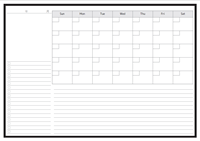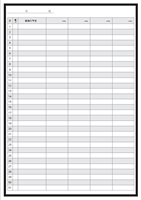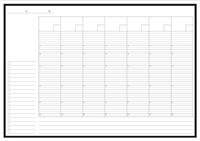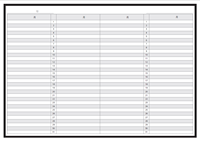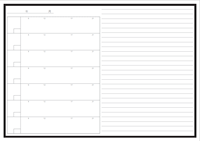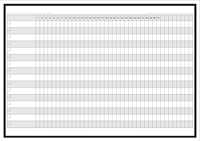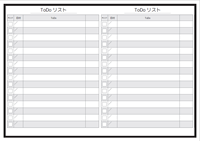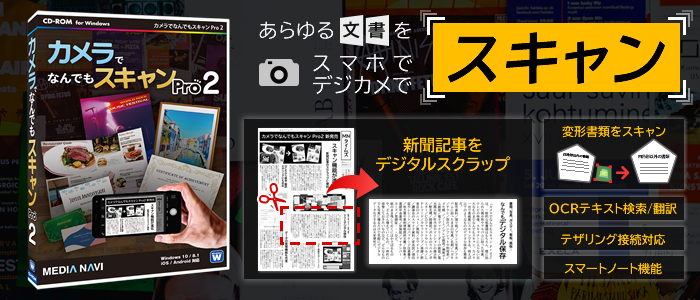
スマートノートについて
お手持ちのコピー用紙をスマートノートとして活用できる機能を搭載しています。
手書きのメモをきれいに補正してデジタル保存することができます。
専用のスキャン対応用紙を利用することで、「カメラでなんでもスキャン Pro2」で自動検出し、手間なくきれいに補正、保存することができます。
スキャン専用用紙ダウンロード
各フォーマット名をクリックするとPDFファイルが表示されます。パソコンにダウンロードし、お手持ちのプリンターで印刷してご利用ください。
用紙サイズはすべてA4サイズです。
スケジュール
PDFファイルは2ページ構成になっており、1ページ目は文字入り、2ページ目は枠のみのデザインです。お好みに合わせてお使いください。
ドット
その他
スマートノートのスキャン方法
手書きで記入した「スキャン専用用紙」をスマートフォンやデジタルカメラで撮影し、「カメラでなんでもスキャン Pro2」に読み込みます。
「スマホでスキャン」または「スキャン補正」画面の「輪郭の検出」で「スマートノート」を選択し、[自動検出]をクリックします。
自動で範囲が認識されましたら[完了]をクリックします。
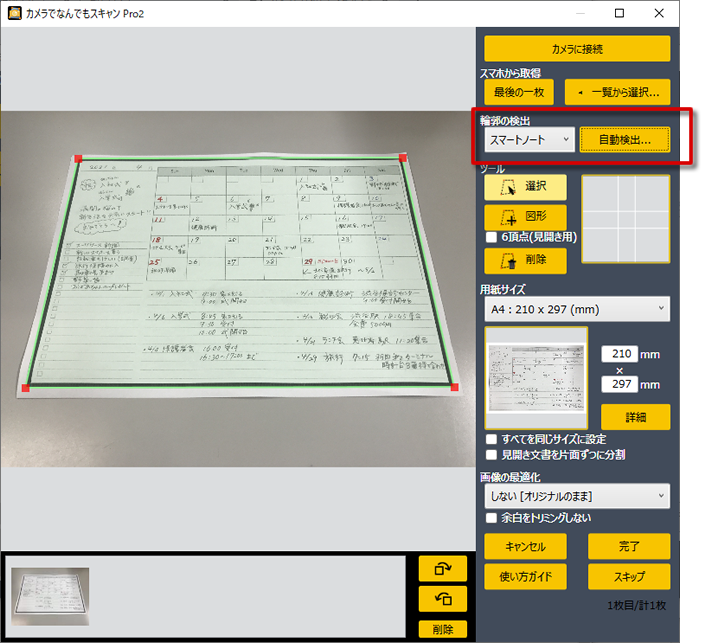
[完了]をクリックすると、平面補正された画像が「スキャン済みトレイ」に保存されます。
ダブルクリックするとプレビュー画面で補正後の画像を確認できます。
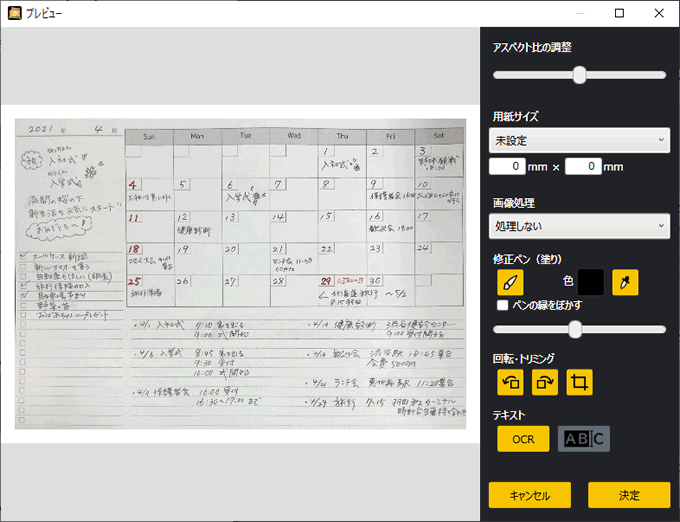
自動検出が正しく行われなかった場合、下記のようなダイアログが表示されます。
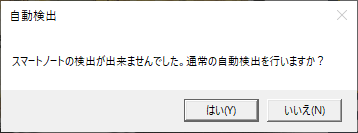
[はい]をクリックすると自動検出候補が一覧表示されますので、正しい検出結果に近いものを選択します。
正しく認識されない場合は「図形」ツールを使用して描画します。詳しくはスキャン補正の方法をご参照ください。
接続方法
操作方法